Viviamo in un mondo pieno di distrazioni sonore. A volte, l’ultima cosa che vogliamo è aggiungere altro rumore al caos, anche se si tratta del nostro YouTuber preferito.
Molti di noi, infatti, guardano YouTube in silenzio, affidandosi ai sottotitoli per seguire i video e non disturbare chi ci sta attorno. Se anche tu fai parte di questa schiera silenziosa, sarai felice di sapere che esiste un modo per automatizzare questo processo sul tuo iPhone, evitando così di dover abbassare manualmente il volume ogni volta che apri l’app di YouTube.

Come? Grazie alla magia dei “Comandi Rapidi”! Ecco una guida passo passo per impostare il volume di YouTube a zero in automatico:
- Apri l’app “Comandi Rapidi” sul tuo iPhone.
- Tocca il pulsante “+” nell’angolo in alto a destra per creare una nuova automazione.
- Seleziona “Crea automazione personale“.
- Scorri l’elenco delle opzioni e scegli “App“.
- Assicurati che sia selezionata l’opzione “Viene aperta” e tocca “Scegli”.
- Seleziona “YouTube” dall’elenco delle app e tocca “Fine”.
- Tocca “Avanti” per passare alla schermata successiva.
- Ora tocca “Aggiungi azione” e cerca “Imposta volume“.
- Tocca l’azione “Imposta volume” per aggiungerla all’automazione.
- Tocca “Volume” e trascina il cursore fino a “0%“.
Importante: Disattiva l’opzione “Chiedi prima di eseguire” toccando l’interruttore. Questo permetterà all’automazione di funzionare in background senza richiedere la tua conferma ogni volta. - Tocca “Fine” per salvare l’automazione.
Complimenti! Da questo momento in poi, ogni volta che aprirai YouTube, il volume si imposterà automaticamente a zero.
Riattivare il volume alla chiusura dell’app (opzionale)
Se desideri che il volume torni al livello precedente quando chiudi YouTube, puoi creare un’altra automazione simile. Segui i passaggi da 1 a 7 della Fase 1, ma questa volta scegli “Viene chiusa” invece di “Viene aperta”.
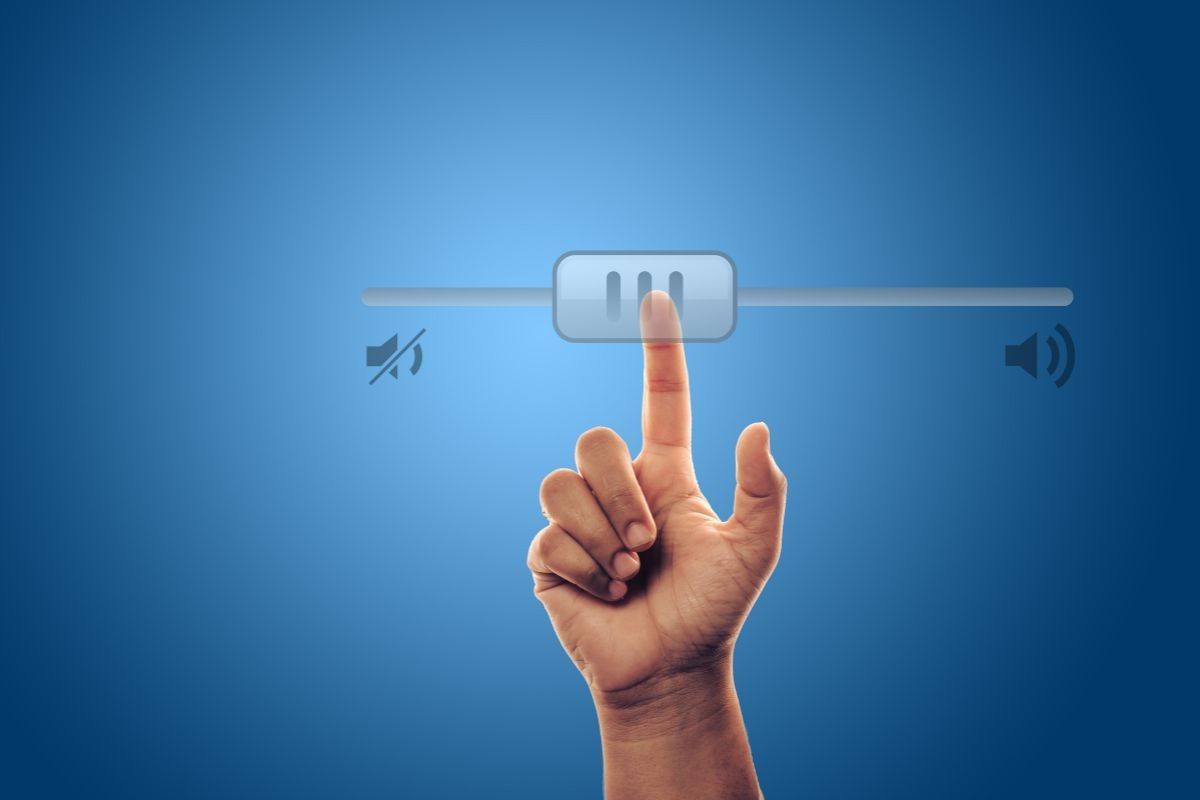
Per il resto, segui gli stessi passaggi della Fase 1, ma imposta il volume al 100% (o alla percentuale che preferisci) al punto 10.
Con queste due semplici automazioni, potrai goderti i tuoi video YouTube in silenzio senza dover più preoccuparti di regolare manualmente il volume. Un piccolo trucco per un’esperienza utente più fluida e silenziosa!
